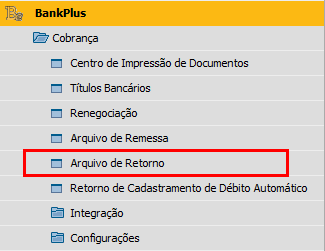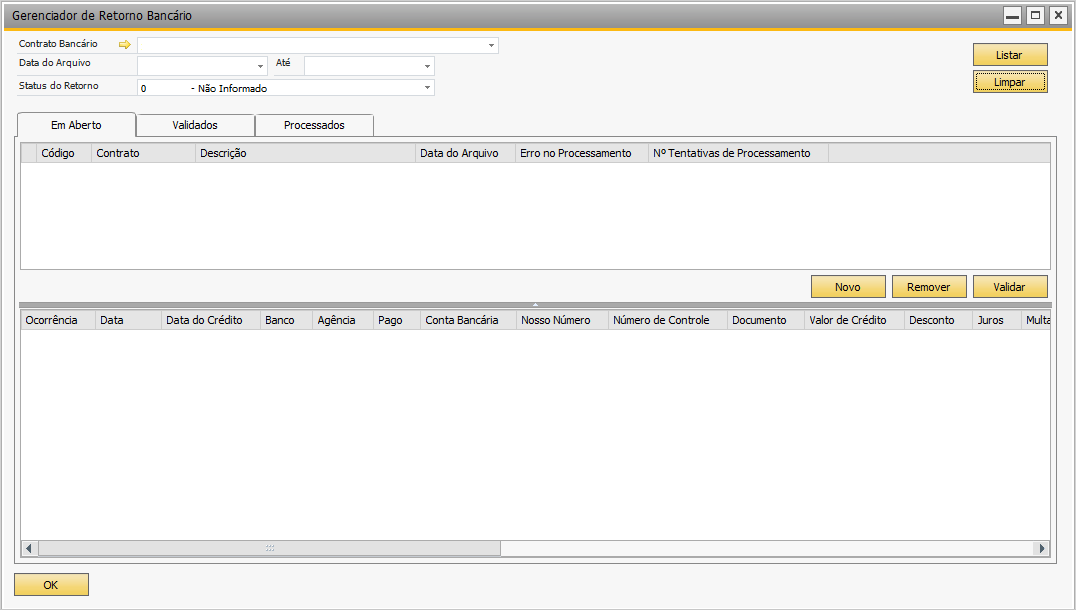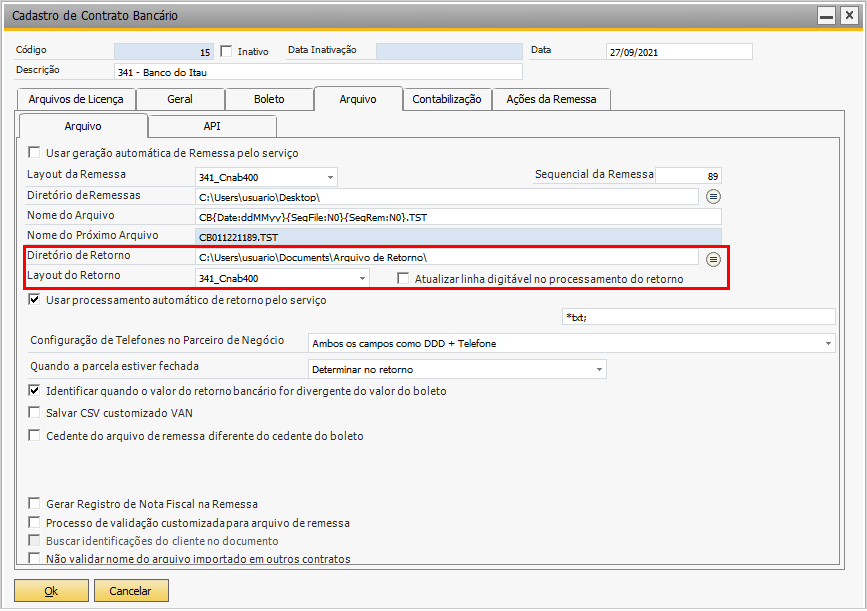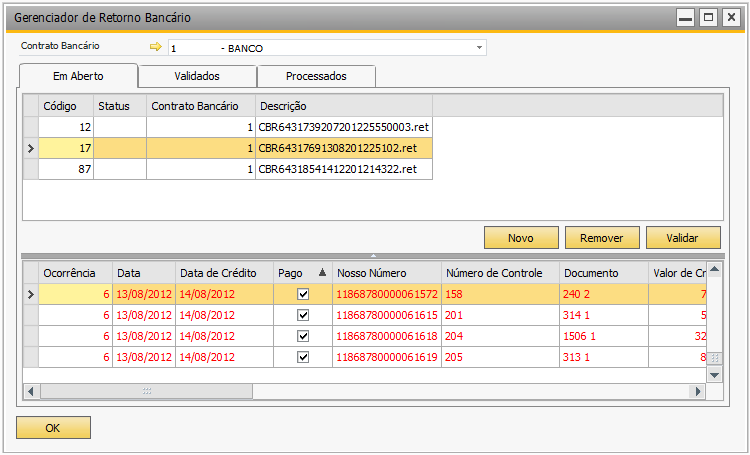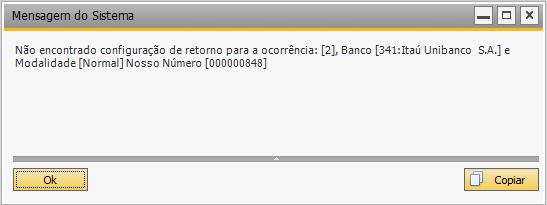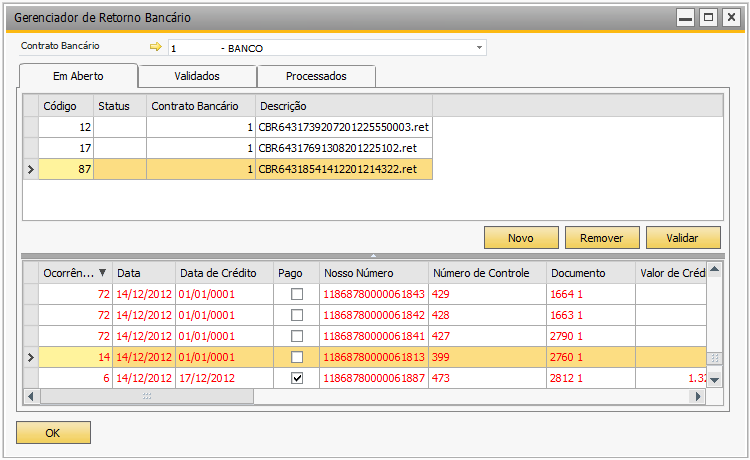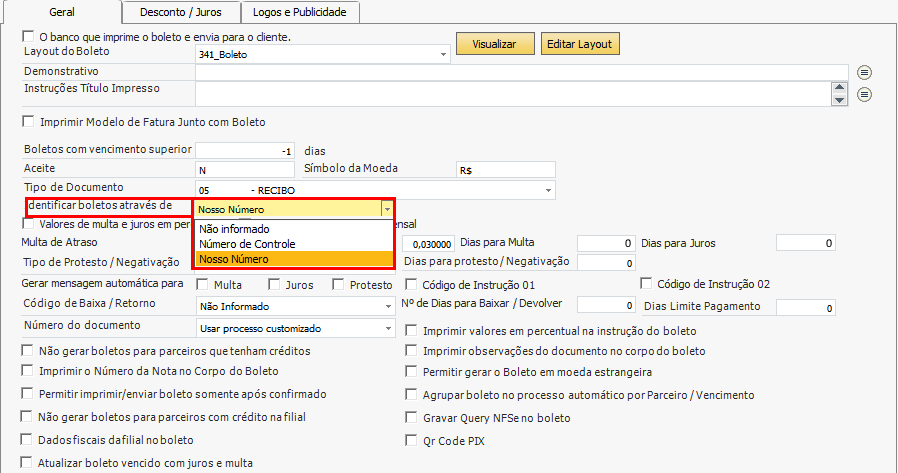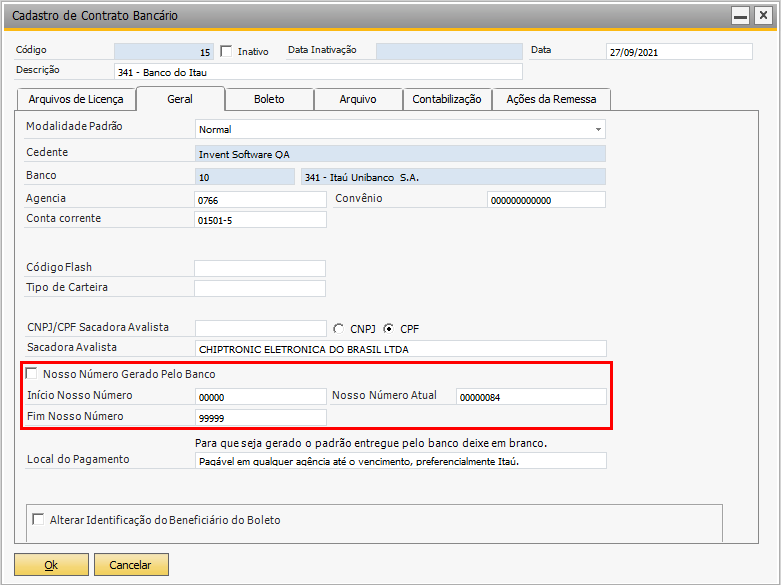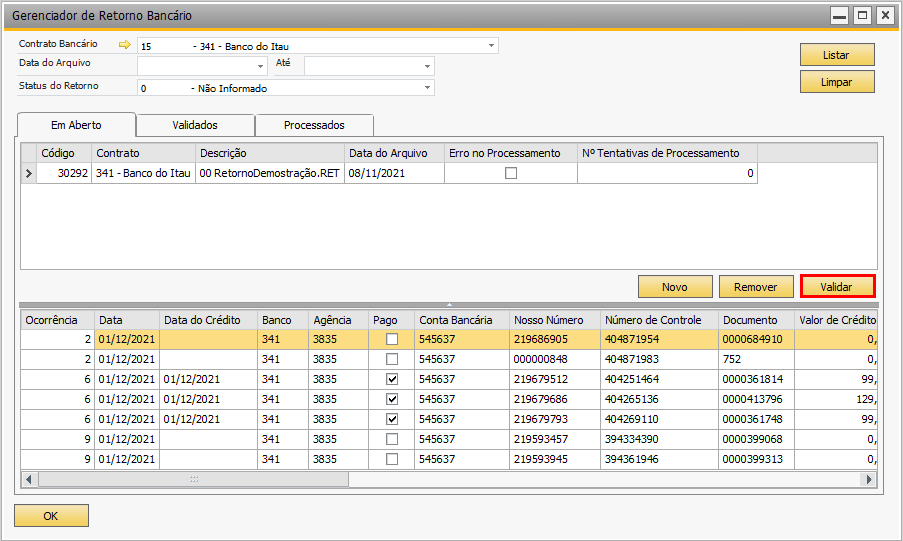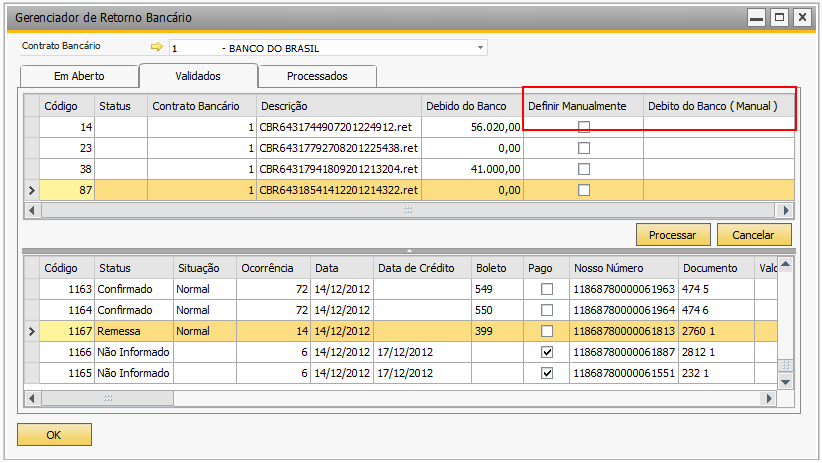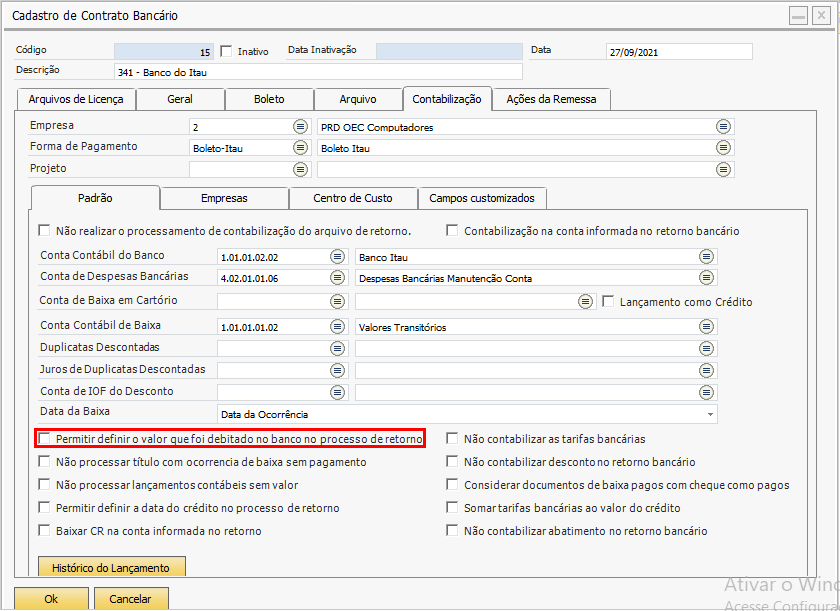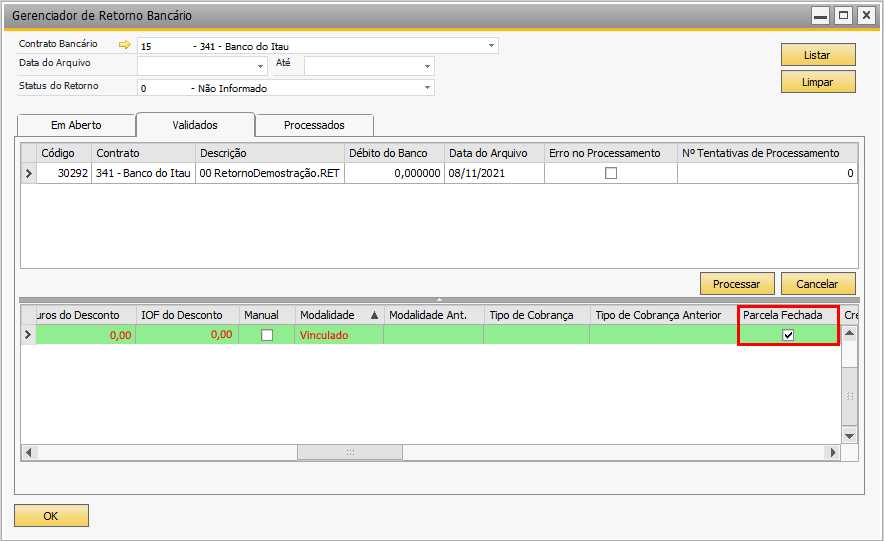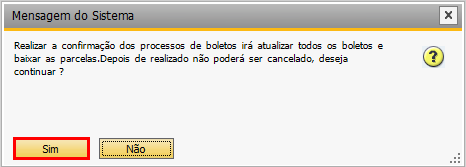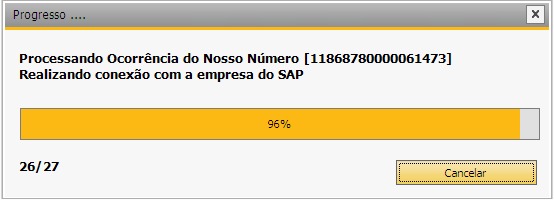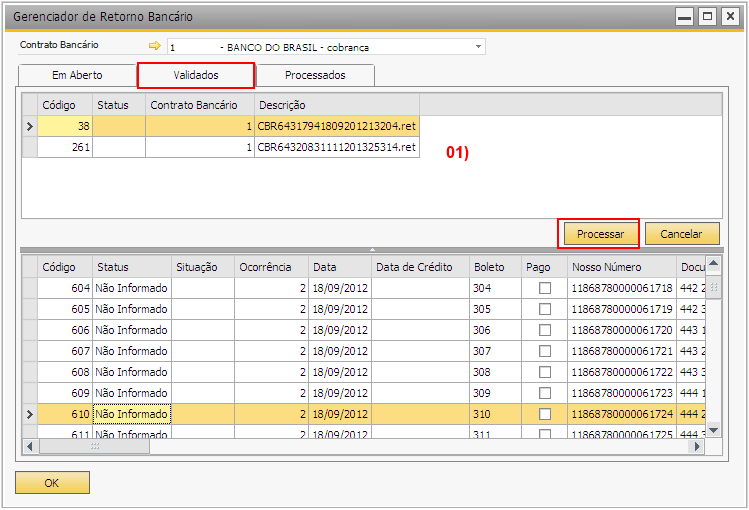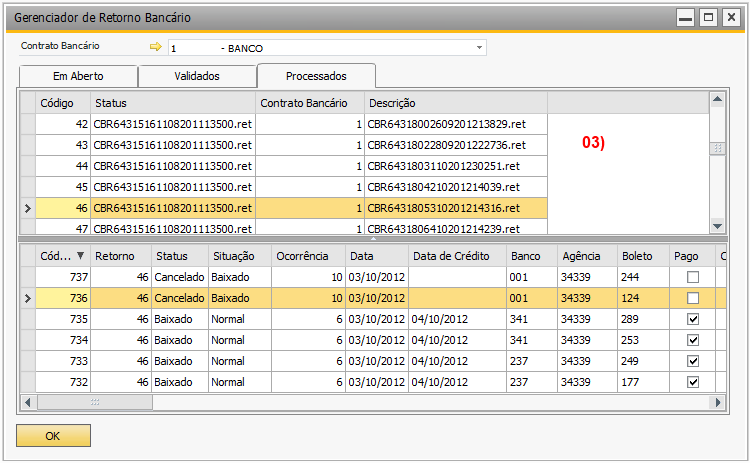Arquivo de Retorno
É um arquivo que o banco envia com as ocorrências sobre o arquivo de remessa que foi enviado a ele.
Para acessar essa funcionalidade acesse o menu Arquivo de Retorno, conforme a imagem:
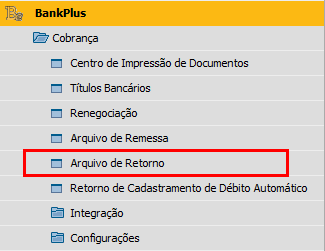
Abrirá a seguinte tela:
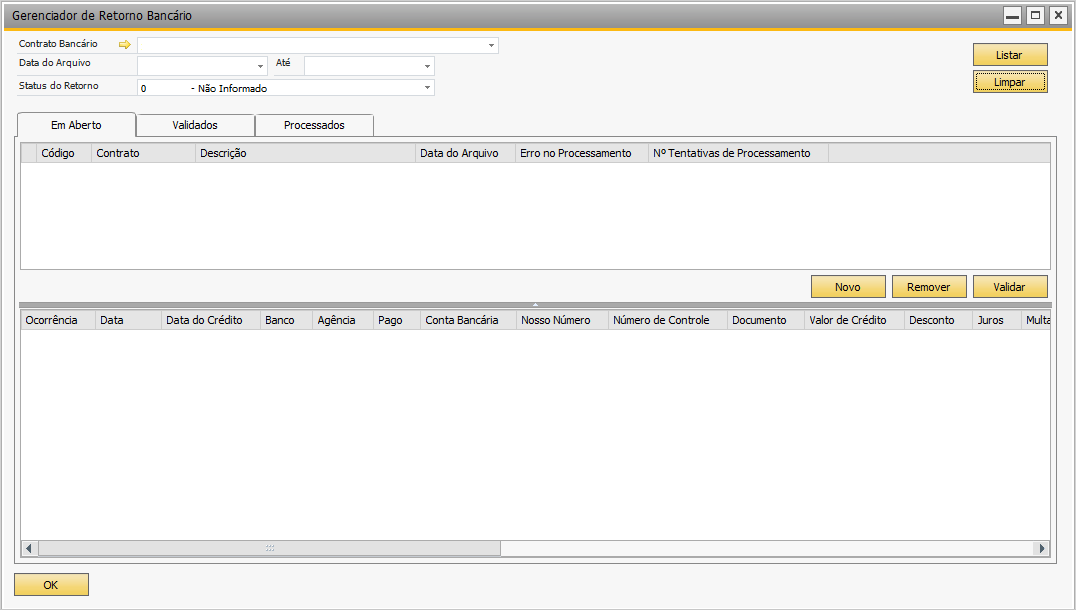
- Contrato Bancário: informe um contrato bancário.
Verifique qual o layout de retorno que está configurado e qual o diretório que será salvo o arquivo na seção Contrato Bancário em Arquivo nos campos:
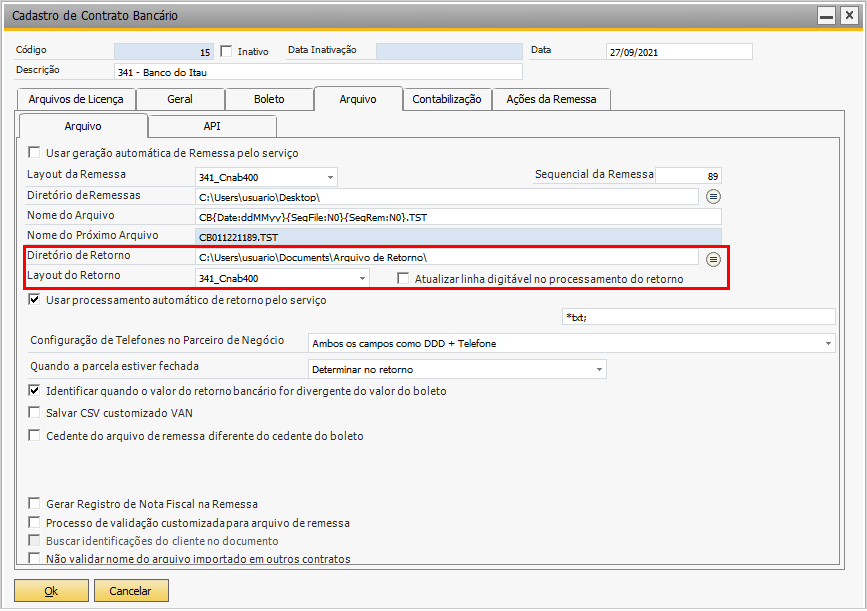
Para excluir um arquivo que foi criado, selecione a linha e clique em Remover.
Em aberto
Para adicionar um novo arquivo, clique em Novo e selecione o arquivo de retorno no diretório que ele se encontra. Feito isso o sistema vai ler o arquivo e listar na grid abaixo todas as ocorrências que o arquivo possui com algumas informações. Podem existir mais de uma ocorrência por aquivo.
Se algumas ocorrências aparecerem em vermelho quer dizer que o sistema não encontrou, de acordo com o exemplo, para a ocorrência Baixa Solicitada a modalidade Vinculado. A ocorrência que está cadastrada em Parâmetros do Retorno tem modalidade Normal.
Se tentarmos validar esse arquivo ele gerará um erro.
Crie a modalidade em Parâmetros do Retorno para que seja validado, com o mesmo número de ocorrência:
Feche a tela e abra de novo para que o formulário atualize:
Importante ressaltar que existem 2 formas de identificação do boleto. Observe o menu Contrato Bancário em Geral da aba Boleto, o campo Identificar boletos através de:
- Nosso Número: número único que não se repete.
- Número de Controle: é o id do boleto, um número interno.
O mais seguro é identificar pelo Nosso Número. Mas nos casos em que o banco que vier a gerar o nosso número(quando essa opção estiver marcada em Geral do Contrato Bancário) o boleto deve ser identificado através do Número de Controle.
Obs: Se a opção Permitir alteração do status, modalidade e situação da ocorrência do retorno estiver habilitado em Arquivo de Contrato Bancário, é possível alterar esses campos conforme explicado. Caso modifique algum desses campos, clique em Atualizar.
Para cancelar um arquivo validado, clique em Cancelar.
Validados
Depois é preciso validar o arquivo. Selecione o arquivo e clique em Validar.
Os campos status, situação e ocorrência são de acordo com o que foi configurado em Parâmetros de Retorno.
Quando pressionado, o IntegrationBank vai alterar o status para Validado e verificar o status dos boletos.
Se em Contrato Bancário, na aba Contabilização em Padrão, o campo Permitir definir o valor que foi debitado no banco no processo de retorno estiver habilitado, os campos Debito do campo, Definir Manualmente e Debito do Banco (manual) serão exibidos para que o usuário possa informar o valor manual que será debitado na conta do banco.
No momento da contabilização, a diferença entre o valor total e o informado é debitado da Conta Banco, ou seja, o valor é retornado para a conta transitória. Quando o valor é maior, ou seja, quando o banco deposita essa diferença que faltou, o valor é retornado para a conta banco.
Ainda na aba Validados, pode ocorrer também das ocorrências aparecerem em vermelho. No exemplo que segue é devido as parcelas estarem fechadas. Veja mais a respeito no menu Contrato Bancário em Arquivo
No Contrato Bancário tem uma configuração que é feita para quando a parcela estiver fechada.
Clique em Processar a seguinte tela de confirmação aparecerá.
Após clicar em Sim a seguinte tela de progresso aparecerá.
Processados
Ao clicar em processar na aba Validados, o IntegrationBank irá buscar os boletos com status Baixado do arquivo selecionado e vai gerar um Contas a Receber para a parcela que estiver baixada. Verifique no menu Banco → Contas a Receber → Contas a Receber. As telas 01,02 e 03 mostram o processo a ser realizado.
Se o valor de crédito for maior que a parcela, o IntegrationBank irá gerar um procedimento de juros.
Clique em Ok para finalizar.
 IntegrationBank
1.16.0
IntegrationBank
1.16.0